Program nie może się uruchomić, ponieważ w systemie Windows 10 brakuje pliku MSVCP140.dll
Jeśli pojawi się błąd Program nie może się uruchomić, ponieważ podczas próby otwarcia programu takiego jak WAMP Server , Skype lub jakaś gra (Game)na komputerze brakuje MSVCP140.dll(The program can’t start because MSVCP140.dll is missing from your computer) , ten artykuł może ci pomóc. Dzieje się tak, gdy program, który próbujesz uruchomić, wymaga obecności pliku MSVCP140.dll w systemie komputerowym. MSVCP140.dll to plik biblioteki Microsoft C Runtime Library(Microsoft C Runtime Library) o rozmiarze około 626 KB, znajdujący się w folderze System32 i instalowany przez Microsoft Visual Studio . Jeśli jakakolwiek biblioteka DLL(DLL)plik znika lub zostaje uszkodzony, możesz zobaczyć takie komunikaty o błędach na ekranie. Te sugestie będą miały zastosowanie, jeśli brakuje również MSVCP100.dll, MSVCP110.dll, MSVCP120.dll, MSVCP130.dll .
Brak pliku MSVCP140.dll
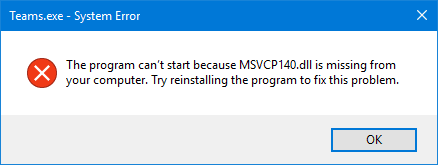
DLL oznacza biblioteki łączy dynamicznych(Dynamic Link Libraries) i są zewnętrznymi częściami aplikacji działających w systemie Windows(Windows) lub dowolnym innym systemie operacyjnym. Większość aplikacji nie jest sama w sobie kompletna i przechowuje kod w różnych plikach. Jeśli istnieje potrzeba kodu, powiązany plik jest ładowany do pamięci i używany. Jeśli system operacyjny lub oprogramowanie nie może znaleźć danego pliku DLL lub jeśli plik DLL jest uszkodzony, może pojawić się komunikat o braku pliku DLL(DLL file is a missing) .
Widzieliśmy już, co zrobić, jeśli program nie może się uruchomić, ponieważ brakuje d3compiler_43.dll lub jeśli jakiś program nie może się uruchomić, ponieważ brakuje MSVCR110.dll(program can’t start because MSVCR110.dll is missing) ; teraz zobaczmy, co możesz zrobić w tym przypadku.
Pobieranie brakującego pliku DLL(missing DLL file) z niezatwierdzonych źródeł w Internecie i wklejanie go w określone miejsce nie jest właściwym rozwiązaniem. Możesz wypróbować tę metodę, ale możesz nie uzyskać z niej żadnych pozytywnych rezultatów.
Ponowna instalacja programu, który wyświetla ten błąd, może pomóc – więc spróbuj. Być może jego pakiet instalacyjny zawiera ten plik.
Inną opcją rozwiązania tego problemu jest ponowna instalacja Microsoft Visual C++ Redistributable file dla programu Visual Studio na komputerze. Można go pobrać jako pakiet instalacyjny, a nie jako plik Zip .
Zamknij wszystkie otwarte aplikacje za pomocą okna programu lub Menedżera zadań(Task Manager) . Po wykonaniu tej czynności możesz pobrać ją z Microsoft . Zainstaluj komponent Runtime , uruchom ponownie komputer i zobacz. Dotyczy to zarówno systemów 32-bitowych, jak i systemów(Systems) 64-bitowych.
Powinno to pomóc, a komunikat o błędzie nie powinien się pojawić. Naprawia również uszkodzone pliki systemowe.
Jeśli tak się nie stanie, pobierz plik z innego komputera. Upewnij się, że ma tę samą nazwę pliku i wersję, i umieść go na swoim komputerze w lokalizacji C:\Windows\System32 .
WSKAZÓWKA(TIP) : Jeśli plik DLL znajduje się na komputerze, ale nadal pojawia się ten komunikat o błędzie, może być konieczne ponowne zarejestrowanie pliku DLL .
Jak naprawić brakujące pliki DLL w systemie Windows(Windows) ?
Najlepiej naprawić brakującą bibliotekę DLL(DLL) w systemie Windows(Windows) za pomocą narzędzia Kontroler plików systemowych(System File Checker Tool) lub SFC . Może zastąpić brakujące lub uszkodzone pliki systemu operacyjnego. Upewnij się, że uruchamiasz go z wiersza polecenia z uprawnieniami administratora. Otrzymasz również listę bibliotek DLL(DLLs) , które zostały zastąpione.
Jak skopiować plik MSVCP140.dll?
Jeśli masz zaufany komputer, możesz skopiować go z C:WindowsSystem32 i wkleić na dysk USB . Po wykonaniu tej czynności możesz skopiować go do tej samej lokalizacji i uruchomić aplikację wyświetlającą błąd. Powinno to zostać teraz naprawione.
Dlaczego brakuje pliku VCRUNTIME140.dll?
Jest on blisko spokrewniony z plikiem MSVCP140.dll(MSVCP140.dll) i zgłoszono, że brakuje go wraz z biblioteką MSVCP140 . Więc jeśli zainstalujesz pakiet redystrybucyjny, to również powinno zostać naprawione. Alternatywnym sposobem jest skopiowanie go z komputera, na którym wszystko działa, i umieszczenie go tam, gdzie brakuje biblioteki DLL .(DLL)
Powiązane czyta:(Related reads:)
- Brak VCRUNTIME140.DLL
- Brak pliku MSVCR71.dll(MSVCR71.dll is missing)
- Brak api-ms-win-crt-runtime-l1-1-0.dll(api-ms-win-crt-runtime-l1-1-0.dll is missing)
- Brak pliku MSVCR110.dll(MSVCR110.dll is missing) .
Related posts
Wybierz, gdzie chcesz wyświetlić opcję aplikacji wyszarzoną w ustawieniach systemu Windows 10
Sieć VPN oparta na CMAK nie działa po aktualizacji systemu Windows 10
Schowek w chmurze (Ctrl+V) nie działa lub nie synchronizuje się w systemie Windows 10
Aplikacje do raportowania oceny K-12 działające w tle systemu Windows 10
Komputer został błędnie wykryty jako znajdujący się poza siecią domeny
Potrzebujesz uprawnień do wykonania tej czynności w systemie Windows 10 [Naprawiono]
Kolekcja Microsoft Solitaire nie otwiera się w systemie Windows 10
Włącz przełącznik Strumień wideo HDR po aktualizacji do systemu Windows 10
Szybka pomoc nie działa; Utknął podczas ładowania lub łączenia w systemie Windows 10
Pogorszenie wydajności System.Diagnostics.StackFrame w systemie Windows 10
Rozwiązywanie problemów z systemem Windows 10 nie przechodzi w stan uśpienia
Jak korzystać z narzędzia Network Sniffer Tool PktMon.exe w systemie Windows 10?
Ikony pulpitu zmieniają kolejność i przesuwają się po ponownym uruchomieniu w systemie Windows 10
Jak zainstalować NumPy za pomocą PIP w systemie Windows 10?
Najlepsze darmowe oprogramowanie skanera kodów kreskowych dla systemu Windows 10
Brak pliku MSVCR71.dll na komputerze z systemem Windows 10
Wiadomości i zainteresowania nie są wyświetlane lub ich brak w systemie Windows 10
Jak otworzyć pliki .aspx na komputerze z systemem Windows 10
Nie można zmienić tła pulpitu w systemie Windows 10
Rozwiązywanie problemów z połączeniem internetowym w systemie Windows 10
